OpenCoreインストールの最終段階
CaseMODしたPowerMac i7に最新ブートローダーOpenCore0.6.6でHackintoshを楽しんでおります。Hackintosh運用歴は3年ほど。やっと初心者を抜け出した程度のスキルしかありませんが、初心者向けに基本テクを優しく紹介したいと思います。
OpenCoreとはなんぞや?という方は下記の記事からどうぞ。⬇
さて今回はOpenCoreセットアップの最終段階、インストーラーUSBの作成について解説してきます。基本的にMac環境があるものとして解説していきますので、Windowsの方はいろいろと読み替えてくださいませ。
USBメモリをフォーマットしておく

16GB以上あるUSBメモリを用意します。USBメモリでなくても外部読込装置があればSDカードでも大丈夫です。
インストール後も非常時用に残しておいたほうが良いので、ふだん頻繁に使用しているメモリを使うのはやめておきましょう。
インストーラーをつくる前にフォーマットが必要です。ディスクユーティリティーで[消去]すればOKです。そのときにオプションで次を選択しておきます。
※左上の [表示] をクリックして、[すべてのデバイスを表示] を選択しておき、ボリューム全体を選択します。
- MacOS拡張(ジャーナリング)
- GUIDパーティションマップ
インストール先が現在MacOSが稼働しているディスクと物理的に別なディスクな場合は、USBインストーラーを作らなくてもOKです。現在のシステム(親ディスク)から、下記に示すようなEFIのやり取りとOSのインストールを行うことができます。ただ非常時用にインストールUSBを用意しておくことをオススメします。
USBインストーラーの作り方
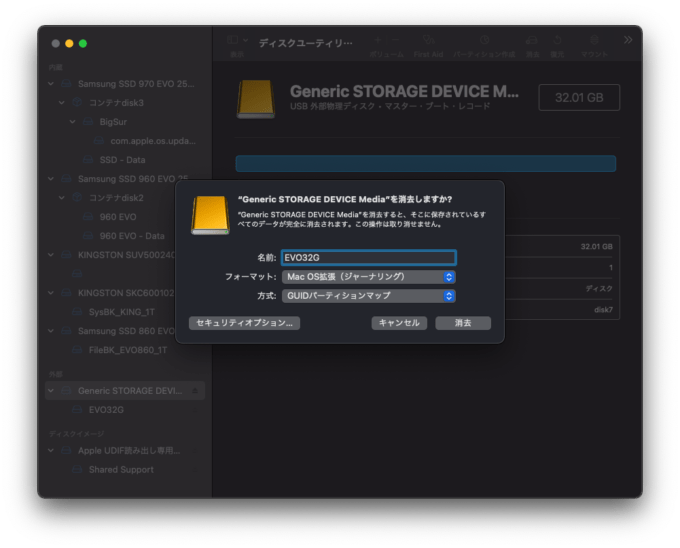
1. USBメモリにEFIをコピー
USBメモリのEFIが含まれる領域(ESP)をマウントします。やり方は⬇を参考して下さい。
そこに準備しておいたOpenCore用のEFIをコピーして差し替えます。
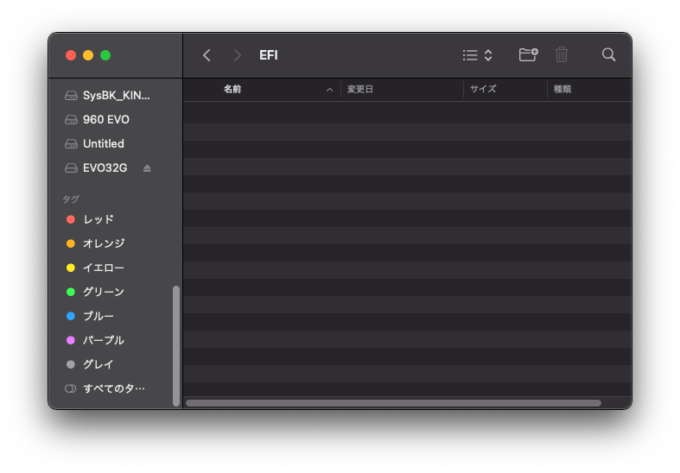
USBメモリのEFIには初期状態では何も入っていないはずです。
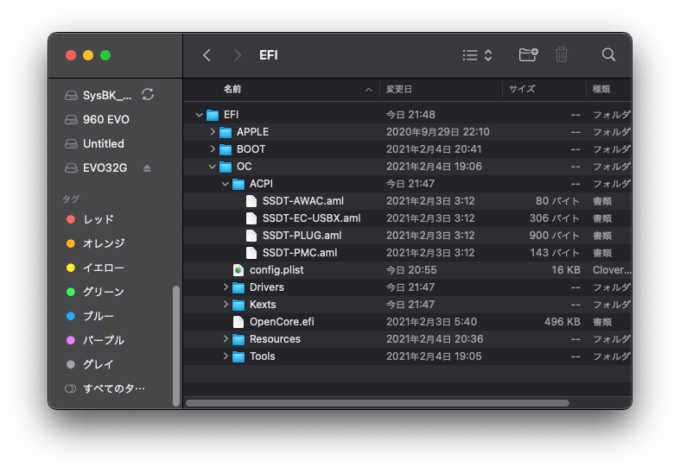
2.MacOSをUSBメモリに焼く
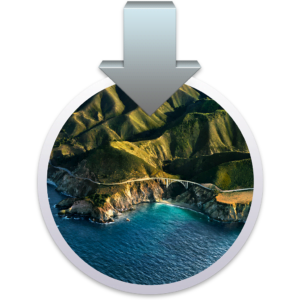
AppStoreから最新のMacOSをダウンロードしておきます。BigSurだと12.24GBありますので、時間がかかります。早めにダウンロードしておいたほうがよいです。ダウンロードが済むと勝手にインストーラーが起動しますが、無視して終了させましょう。
ダウンロードデータはアプリケーションフォルダに格納されていますので、インストーラーができるまで場所を移動しないで下さい。
続いてTerminalを開いて次のコマンドを入力します。MyVolumeのところはUSBメモリのディスク名に置き換えてください。
sudo /Applications/Install\ macOS\ Big\ Sur.app/Contents/Resources/createinstallmedia --volume /Volumes/MyVolume
※異なるOSをインストールする場合はAppleの公式ページをご参考下さい。
MyVolumeを消去するけど良いかと聞いてくるので[Y]を押します。13GB近く焼き込むので結構時間がかかります。根気よく待ちましょう。
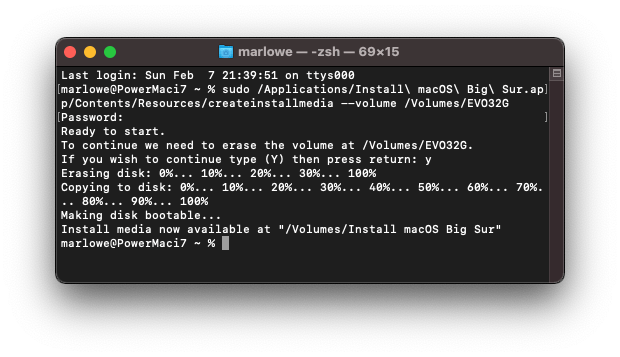
完了したらUSBのボリュームが「Install macOS Big Sur」という名前に変更されていると思います。
3.BIOSでブートディスクをUSBメモリに変更
再起動して、BIOSを起動し、USBメモリを起動ディスクに設定しリブートします。
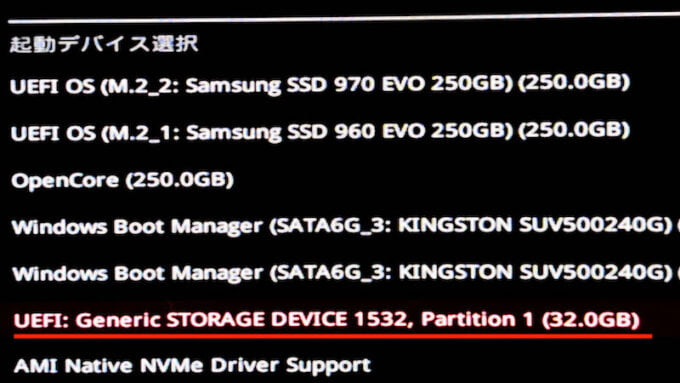
この場合は32GBのGeneric STORAGEを選択
EFIの設定が正しければブートディスクの選択画面になります。
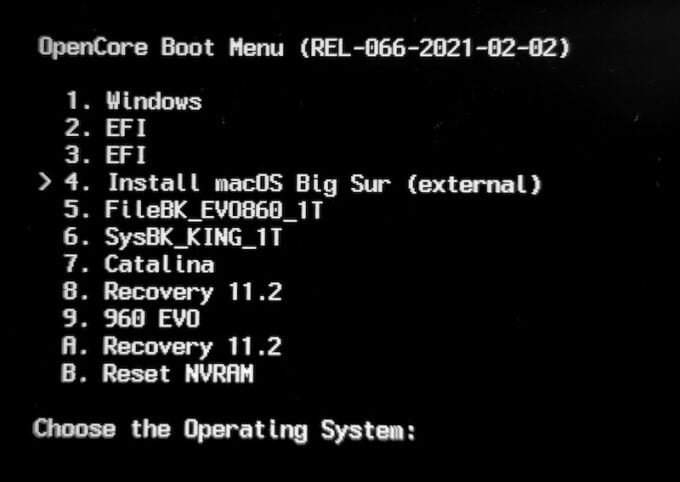
そっけないコマンド画面が出てきましたが、上下カーソルでブートディスクを選択します。今は「Install macOS Big Sur」を選択します。
ブート画面をグラフィカルにしたければOpenCanopy.efiというドライバーを入れることで可能になります。
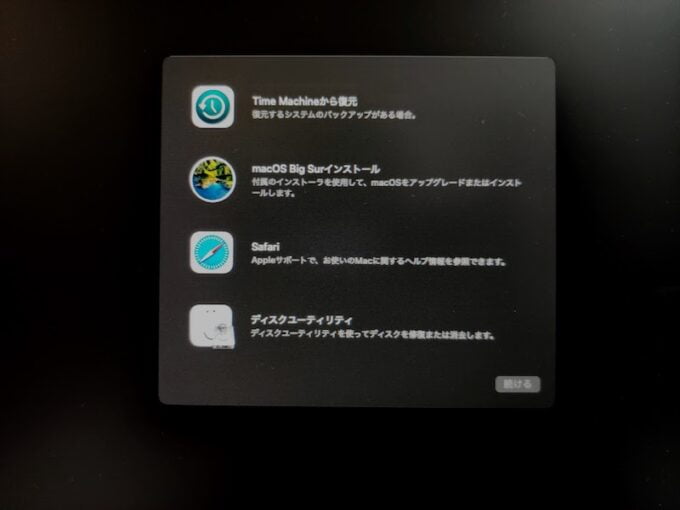
無事起動できればMacOSのインストール画面になります。あとは普段どおりインストールを進めます。
※途中で再起動しますので、またUSBメモリからブートして、インストーラーを選択して下さい。
ただなんのエラーもなくいきなり起動することは、なかなかありません。だいたいは下記の画像のように、途中で止まったり、ブラック・アウトしたりします。
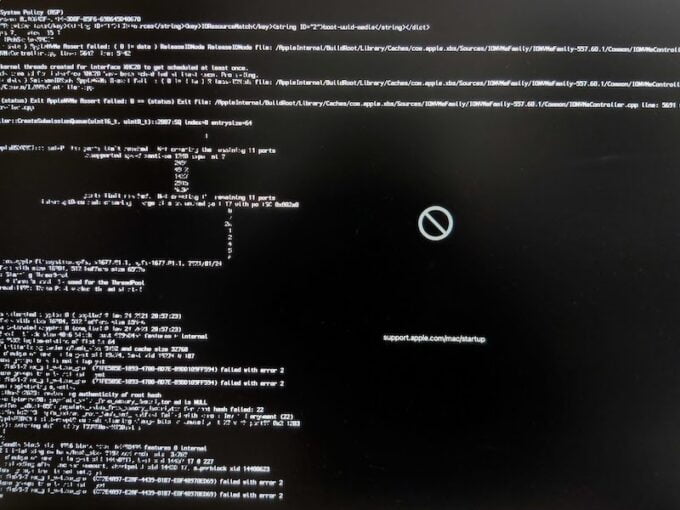
慌てずに落ち着いて再起動し、EFIに問題がないか確認しましょう。
4. 起動ディスクにEFIをコピーする
無事MacOSが起動したら、起動ディスクとインストーラUSB両方とものEFIをマウントさせましょう。
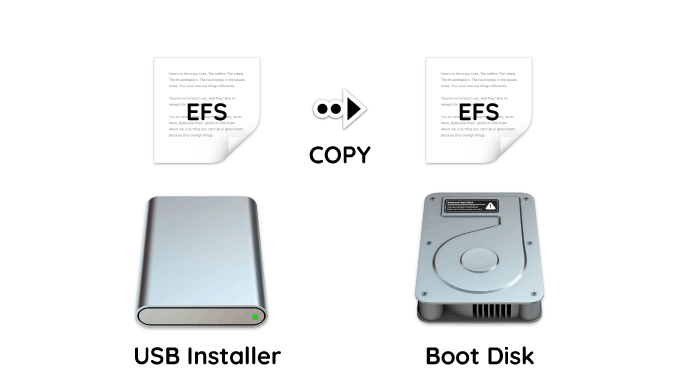
USBインストーラーのEFI一式を起動ディスクのESP(EFI領域)に一式コピーします。

あらためて起動ディスクからMacOSを起動し問題がなければ、USBインストーラーはお役御免です。非常時のために大事に保管しておきましょう。
筆者がよくやるのが、USBメモリへのメモの貼り忘れ。いざ必要なときにOSのバージョンがわからずに右往左往します・・・ちゃんとメモしておきましょう。
まとめ
以上、OpenCoreをインストールするUSBインストーラーの作り方を解説してみました。
これで終わりのように見えますが、実はここからがHackintoshの醍醐味…。おそらく細かなトラブルが発生していると思います。
下記のガイドを参考にチェックを進めましょう。
でもここまでくればほとんど成功したようなものです。あと少しであなたもHackintosherです!
ではでは。今後もOpenCore関係の入門用TIPSを執筆していきたいと思います。


